Usar la aplicación móvil Hospital Emergency Response
El personal del hospital tiene el desafío de cumplir con un aumento en el número de pacientes mientras gestiona la cadena de suministro durante una emergencia. Al usar la aplicación móvil Hospital Emergency Response, los trabajadores de primera línea pueden ver y agregar rápidamente datos para respiradores, personal, altas pendientes y pacientes relacionados con COVID-19.
Requisitos previos
Para comenzar con la aplicación móvil, debe descargar Power Apps Mobile en su dispositivo utilizando la tienda de aplicaciones del dispositivo.
- Descargar Power Apps Mobile
- Para dispositivos Apple con iOS como iPhone e iPad, use el App store
- Para dispositivos Android, use Google Play
- Asegúrese de que su organización ha implementado y configurado la aplicación móvil de respuesta a emergencias hospitalarias como se explica en Implementar y configurar la aplicación.
Después de instalar Power Apps Mobile, abra la aplicación desde su dispositivo e inicie sesión con su cuenta de empresa Azure Active Directory. Puede ver todas las aplicaciones compartidas por su organización una vez que inicie sesión. Para más información, vea Iniciar sesión en Power Apps en dispositivo móvil.
Demo: Usar la aplicación móvil Hospital Emergency Response
Vea cómo usar la aplicación móvil de respuesta a emergencias hospitalarias.
Aplicación móvil Hospital Emergency Response
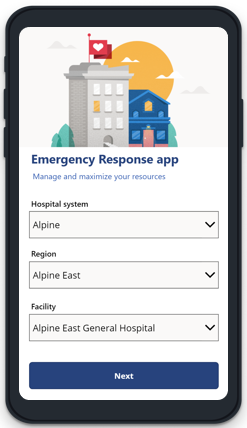
La aplicación móvil Hospital Emergency Response tiene una estructura modular con diferentes aplicaciones según corresponda a su función. Abra la aplicación móvil Respuesta ante emergencias hospitalarias desde la aplicación Power Apps Mobile, seleccione los campos correspondientes a Sistema hospitalario y Región, instalación, y seleccione Siguiente para comenzar.
Nota
Cuando inicie la aplicación móvil Hospital Emergency Response o cualquiera de sus componentes por primera vez, se le pedirá su consentimiento para permitir que la aplicación lea su perfil de Office 365 Users y su Ubicación. Debes elegir Permitir antes de que pueda comenzar a usar la aplicación seleccionada. Para obtener más información, consulte dar consentimiento.
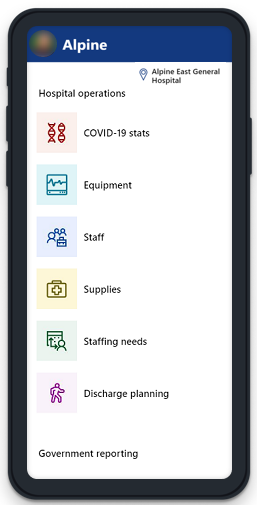
La aplicación de solución de muestra Hospital Emergency Response consta de varias aplicaciones para mejorar la experiencia del usuario. En función de su rol, es posible que vea uno o más componentes en la aplicación móvil de respuesta a emergencias hospitalarias.
Servicios del hospital
Use las aplicaciones de operaciones de hospital para recopilar datos específicos del hospital y las instalaciones para la administración del hospital.
Estadísticas de COVID-19
Obtenga información sobre cuántos pacientes están bajo investigación de COVID-19 y cuántos dieron positivo.Equipamiento
Realice un seguimiento de la información del equipamiento, como respiradores VPPNI y PAPR.Personal
Recopile información sobre el número de pacientes y el estado de ED, como partners, asignados, solicitados y no asignados.Suministros
Rastree los suministros clave para seguir, administrar y pronosticar el inventario de manera más efectiva.Necesidades del personal
Recopile solicitudes de personal por departamento, rol y urgencia.Planificación de alta
Recopile el estado y las proyecciones sobre las altas de pacientes.
Nota
De forma predeterminada, puede rastrear información en las siguientes aplicaciones en el nivel de ubicación: Estadísticas de COVID-19, Equipamiento y Personal. En el resto de las aplicaciones, puede seguir información en el nivel de instalaciones por defecto. Su administrador puede cambiar el nivel de seguimiento predeterminado, si es necesario. Más información: Administrar el nivel de seguimiento de aplicaciones móviles
Estadísticas de COVID-19
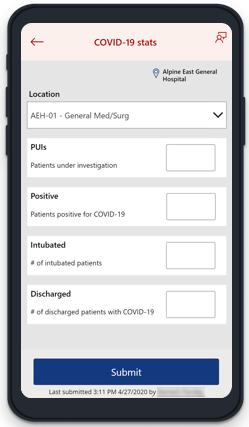
Envíe detalles específicos de COVID-19 utilizando la aplicación Estadísticas de COVID-19. Puede actualizar los detalles del paciente específicos de la ubicación, como sospechosos, positivos, intubados y dados de alta.
Seleccione Atrás desde arriba a la izquierda si quiere volver a la Aplicación Hospital Emergency Response sin enviar ningún cambio. Enviar el botón envía los valores que introdujo.
Después de enviar los datos, puede volver a la aplicación Estadísticas de COVID-19 para crear otro registro mediante el botón Seguir otro. Seleccione Inicio para volver a la Aplicación Hospital Emergency Response.
Campos y descripción
| Nombre del campo | Descripción |
|---|---|
| Ubicación | El nombre y tipo de la habitación, sala o cualquier otra ubicación especializada dentro de la instalación seleccionada. |
| PUIs | Número de pacientes bajo investigación. |
| Positivo | Número de pacientes positivos con COVID-19. |
| Intubados | Número de pacientes intubados. |
| Dados de alta | Número de pacientes con COVID-19 dados de alta. |
Equipamiento
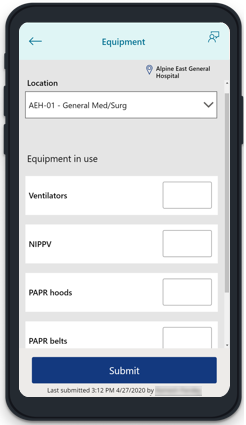
Envíe detalles de equipamiento específicos de la ubicación utilizando la aplicación Equipamiento. Puede actualizar la cantidad de equipamiento en uso, como respiradores, VPPN y PAPR.
Seleccione Atrás desde arriba a la izquierda si quiere volver a la Aplicación Hospital Emergency Response sin enviar ningún cambio. Enviar el botón envía los valores que introdujo.
Después de enviar los datos, puede volver a la aplicación Equipamiento para crear otro registro mediante el botón Seguir otro. Seleccione Inicio para volver a la Aplicación Hospital Emergency Response.
Campos y descripción
| Nombre del campo | Descripción |
|---|---|
| Ubicación | El nombre y tipo de la habitación, sala o cualquier otra ubicación especializada dentro de la instalación seleccionada. |
| Ventiladores | Número de respiradores en uso. |
| VPPN | Número de respiradores mecánicos con presión positiva no invasiva. |
| Capucha para PAPR | Número de capuchas para respiradores purificadores (PAPR) de aire forzado en uso. |
| Cinturones para PAPR (respiradores purificadores de aire forzado) | Número de cinturones PAPR en uso. |
| Cargadores para PAPR | Número de cargadores PAPR en uso. |
Personal
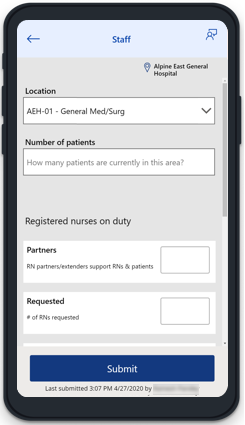
Envíe un inventario específico de ubicación para enfermeras registradas, pacientes y equipos. No tiene que introducir valores para cada campo en la pantalla. Introduzca un número para el campo que necesita guardar en la base de datos de la solución.
Por ejemplo, si necesita agregar el número de enfermeras registradas solicitadas como 3, introduzca 3 en el campo Enfermeras registradas de servicio - Solicitadas y seleccione Enviar. Si también necesita actualizar Enfermeras registradas de servicio - Asignadas en uso como 6, introduzca 3 en el campo Enfermeras registradas de servicio - Solicitadas, luego introduzca 6 en Enfermeras registradas de servicio - Asignadas y seleccione Enviar.
Seleccione Atrás desde arriba a la izquierda si quiere volver a la Aplicación Hospital Emergency Response sin enviar ningún cambio. Enviar el botón envía los valores que introdujo.
Después de enviar los datos, puede volver a la aplicación Plantilla para crear otro registro mediante el botón Seguir otro. Seleccione Inicio para volver a la Aplicación Hospital Emergency Response.
Campos y descripción
| Nombre de opción | Descripción |
|---|---|
| Ubicación | El nombre y tipo de la habitación, sala o cualquier otra ubicación especializada dentro de la instalación seleccionada. |
| Número de pacientes | Número total actual de pacientes en la ubicación seleccionada. |
| Enfermeras registradas de servicio | |
| Asociados Los asociados/ayudantes de ED apoyan al personal de enfermería y pacientes |
Número de enfermeras registradas asociadas presentes en la ubicación seleccionada. |
| Solicitado N.º de ED solicitados |
Número de enfermeras registradas solicitadas en la ubicación seleccionada. |
| Asignado N.º de ED con asignación |
Número de enfermeras registradas asignadas a la ubicación seleccionada. |
| Sin asignar N.º de ED sin asignar a ninguna tarea |
Número de enfermeras registradas no asignadas a ninguna tarea en la ubicación seleccionada. |
Suministros
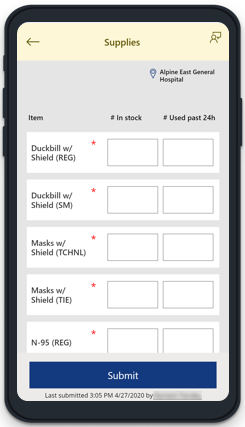
Recolecte inventario de suministros con la aplicación Suministros. Puede actualizar las cantidades de componentes de suministro en todo el inventario de las instalaciones y la tasa de consumo diario desde esta aplicación.
Nota
Introduzca valores en ambos campos, En stock y Usado en las últimas 24 horas, antes de seleccionar Enviar.
Seleccione Atrás arriba a la izquierda si quiere volver a la Aplicación Hospital Emergency Response sin enviar ningún cambio. Enviar el botón envía los valores que introdujo. Seleccione Inicio para volver a la Aplicación Hospital Emergency Response tras enviar.
Campos y descripción
La lista de elementos de la aplicación de suministros puede ser diferente según los requisitos de su organización. Consulte los recursos de su organización para obtener descripciones de los nombres de los suministros.
Los administradores de TI pueden agregar o actualizar la lista de elementos de la aplicación de suministros utilizando la aplicación basada en modelos para Power Apps. Para obtener más información, consulte guía de configuración.
Nota
Los valores de los artículos del inventario de suministros deben estar en formato numérico.
Necesidades de personal
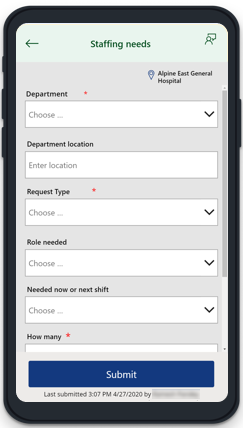
Recopila solicitudes de mano de obra para la instalación seleccionada. Antes de poder enviar la solicitud de grupo de trabajo para una instalación, asegúrese de que los campos marcados como obligatorio (*) están rellenados.
Seleccione Atrás desde arriba a la izquierda si quiere volver a la Aplicación Hospital Emergency Response sin enviar ningún cambio. Enviar el botón envía los valores que introdujo. Seleccione Inicio para volver a la Aplicación Hospital Emergency Response tras enviar.
Campos y descripción
| Nombre del campo | Descripción |
|---|---|
| Departamento | Nombre del departamento que solicita la solicitud de trabajo. Este campo es obligatorio. |
| Ubicación del departamento | Ubicación del departamento. |
| Tipo de solicitud | Tipo de solicitud de mano de obra, como clínica y no clínica. Este campo es obligatorio. |
| Rol necesario | Rol del trabajo solicitado, como una niñera o una enfermera registrada. |
| Necesario ahora o el próximo turno | Seleccione un turno para la mano de obra solicitada, el turno actual o un turno próximo. |
| Cuántos | Cuántos recursos se necesitan, en formato numérico. |
| Detalles | Describa detalles adicionales o comentarios para la solicitud de mano de obra. |
Planificación de altas hospitalarias
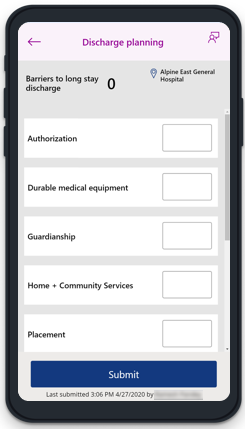
Envíe la información del alta y el estado del paciente con el número total utilizando la aplicación Planificación de alta. Puede actualizar los detalles de altas de las últimas 24 horas, las barreras de altas actuales y la separación de las altas.
Seleccione Atrás desde arriba a la izquierda si quiere volver a la Aplicación Hospital Emergency Response sin enviar ningún cambio. Enviar el botón envía los valores que introdujo. Seleccione Inicio para volver a la Aplicación Hospital Emergency Response tras enviar.
Barreras para altas de larga estancia se actualiza automáticamente con el número total de pacientes que introduce en el formulario por todas las barreras.
Campos y descripción
| Nombre del campo | Descripción |
|---|---|
| Autorización | Número de pacientes en proceso de autorización. |
| Equipo médico duradero | Número de pacientes que usan el equipo médico duradero. |
| Tutela | Número de pacientes bajo tutela. |
| Hogar + Servicios comunitarios | Número de pacientes que utilizan los servicios del hogar o la comunidad. |
| Ubicación | Número de ubicaciones necesarias. |
| Instalaciones de enfermería especializada | Número de instalaciones de enfermería especializada. |
| Altas | |
| Últimas 24 h | Número de pacientes que se espera que sean dados de alta en las últimas 24 horas. |
| Probable en las próximas 24 h | Número de pacientes que se dados de altas en las últimas 24 horas. |
Conclusiones
Vea los paneles de Power BI para obtener información y tomar decisiones utilizando la aplicación Panel. Al seleccionar esta opción, se abrirá el panel de Power BI en el navegador de su dispositivo móvil.
Para obtener información detallada sobre el panel, consulte Ver el panel de Power BI.
Seleccione Atrás desde arriba a la izquierda si quiere volver a la Aplicación Hospital Emergency Response sin enviar ningún cambio.
Informes gubernamentales
Use las aplicaciones de informes de la Administración Pública para recopilar datos específicos del hospital y de las instalaciones para los informes CDC.
Impacto en los pacientes con COVID-19
Recopile los detalles de los pacientes COVID-19, como los pacientes hospitalizados, con respirador o en espera de cama en el departamento de emergencias.Dotación de trabajadores sanitarios
Recopile datos de escasez de personal, como médicos, enfermeras, farmacéuticos, terapeutas u otro personal.Capacidad de camas
Recopile información sobre camas, como en la UCI, cuidados intensivos y capacidad de hospitalización.Planificación de suministros
Recopile datos de suministros como máscaras, protectores faciales, guantes, batas, PAPR.
Impacto en los pacientes con COVID-19: informes CDC
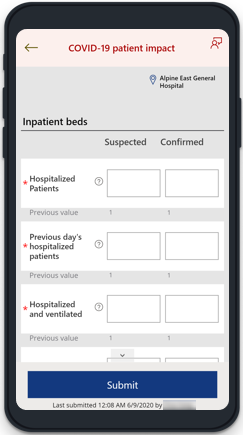
Utilice la aplicación Impacto en los pacientes con COVID-19 para enviar información sobre los pacientes sospechosos y confirmados con COVID-19, como los pacientes hospitalizados, los números de inicio, el departamento de emergencias y la información de desbordamiento. Después de enviar los datos con esta aplicación, la aplicación basada en modelo se puede usar para descargar y guardar datos para los informes de la Administración Pública, como cargarlos en el sitio web de CDC.
Seleccione Atrás desde arriba a la izquierda si quiere volver a la Aplicación Hospital Emergency Response sin enviar ningún cambio. Enviar el botón envía los valores que introdujo. Seleccione Inicio para volver a la Aplicación Hospital Emergency Response tras enviar.
Campos y descripción
Las estadísticas de COVID-19 incluyen detalles para pacientes sospechosos y confirmados con COVID-19.
Camas de hospitalización
Enviar información de cama para pacientes hospitalizados:
| Nombre de opción | Descripción |
|---|---|
| Pacientes hospitalizados | Número total de pacientes hospitalizados actualmente. |
| Pacientes hospitalizados del día anterior | Número de nuevos pacientes ingresados en el hospital. |
| Hospitalizados y con ventilación mecánica | Pacientes hospitalizados actualmente con respiradores mecánicos. |
| Inicio en el hospital | Número total de pacientes con aparición de COVID-19 sospechosos o confirmados (después de 14 o más días) por una afección que no sea COVID-19. |
| Inicio en el hospital del día anterior | Número de pacientes con aparición de COVID-19 sospechada o confirmada el día anterior; y el día anterior es 14 o más días desde la admisión. |
Servicio de urgencias / lugar de refuerzo
Solo disponible si la instalación está habilitada para el departamento de emergencias o la ubicación de desbordamiento.
| Nombre de opción | Descripción |
|---|---|
| Esperando cama de hospitalización | Número de pacientes en espera de una cama de hospitalización. |
| Esperando cama de hospitalización con respirador | Número de pacientes con respirador mecánico en espera de cama hospitalaria. |
Todas las ubicaciones
| Nombre de opción | Descripción |
|---|---|
| Muertes. | Número de mortalidad del día anterior para pacientes sospechosos o confirmados con COVID-19 (incluye hospital, departamento de emergencias y todas las ubicaciones de refuerzo). |
Dotación de trabajadores sanitarios: informes CDC

Recopile información sobre la escasez de personal, como médicos, enfermeros, profesionales con licencia, farmacéuticos o terapeutas que utilizan la aplicación Dotación de trabajadores sanitarios. Después de enviar los datos con esta aplicación, la aplicación basada en modelo se puede usar para descargar y guardar datos para los informes de la Administración Pública, como cargarlos en el sitio web de CDC.
Seleccione Atrás desde arriba a la izquierda si quiere volver a la Aplicación Hospital Emergency Response sin enviar ningún cambio. Enviar el botón envía los valores que introdujo. Seleccione Inicio para volver a la Aplicación Hospital Emergency Response tras enviar.
Campos y descripción
Los campos de la aplicación Dotación de trabajadores sanitarios pueden ser diferentes según los requisitos de su organización. Consulte los recursos de la organización para obtener descripciones de los requisitos de personal.
Los administradores de TI pueden agregar o actualizar la lista de elementos de la aplicación Dotación de trabajadores sanitarios mediante la aplicación basada en modelo para Power Apps. Para obtener más información, consulte guía de configuración.
Capacidad de camas: informes CDC
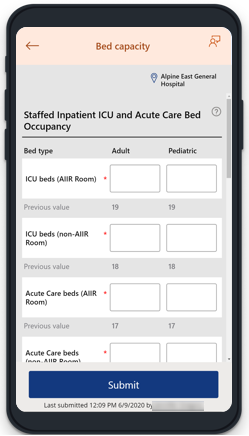
Recopile información de camas, como la disponibilidad de UCI/SAITA, la ocupación en otras áreas o la capacidad de personal/camas suplementarias de hospitalización mediante la aplicación Capacidad de camas. Después de enviar los datos con esta aplicación, la aplicación basada en modelo se puede usar para descargar y guardar datos para los informes de la Administración Pública, como cargarlos en el sitio web de CDC.
Seleccione Atrás desde arriba a la izquierda si quiere volver a la Aplicación Hospital Emergency Response sin enviar ningún cambio. Enviar el botón envía los valores que introdujo. Seleccione Inicio para volver a la Aplicación Hospital Emergency Response tras enviar.
Campos y descripción
Ocupación de camas de hospitalización de UCI y cuidados agudos dotadas de personal
Ocupación de las camas de hospitalización dotadas de personal para pacientes pediátricos o adultos en áreas de UCI y cuidados intensivos.
| Nombre de opción | Descripción |
|---|---|
| Camas de UCI (sala SAITA) | Número de camas de unidad de cuidados intensivos (UCI) en salas de aislamiento para infecciones por transmisión aérea ocupadas actualmente. |
| Camas de UCI (sala no SAITA) | Número de camas de UCI en salas no SAITA ocupadas actualmente. |
| Camas de cuidados agudos (sala SAITA) | Número de camas de cuidados agudos (sala SAITA) ocupadas actualmente. |
| Camas de cuidados agudos (sala no SAITA) | Número de camas de cuidados agudos de adultos (sala no SAITA) ocupadas actualmente. |
Nota
Las opciones de ocupación pediátrica se desactivan si la capacidad no se establece en al menos 1 en la instalación seleccionada.
Ocupación de camas de hospitalización dotadas de personal en otras áreas
Ocupación de las camas de hospitalización dotadas de personal en áreas distintas de UCI y Cuidados agudos.
| Nombre de opción | Descripción |
|---|---|
| Camas de UCI neonatal | Camas de UCI neonatal ocupadas actualmente. |
| Camas en áreas de refuerzo/aumento/ampliación | Número de camas en áreas de refuerzo/suplementarias/ampliación ocupadas actualmente. |
| Camas en otras áreas de hospitalización (UC/Obstetricia, etc.) | Número de camas en otras áreas de hospitalización ocupadas actualmente. |
| Salas para fallecidos | Número de salas para fallecidos ocupadas actualmente. Nota: Solo visible si la Capacidad mortuoria total del centro es al menos 1. |
Capacidad de personal y refuerzo de camas de hospitalización
Seleccione si las instalaciones cuentan con personal para su capacidad de camas para pacientes hospitalizados y si las instalaciones pueden aumentar más allá de la capacidad de camas para pacientes hospitalizados. Si no, seleccione los motivos apropiados.
| Nombre de opción | Descripción |
|---|---|
| ¿Su centro dispone de personal para toda su capacidad de camas autorizadas? | Yes/No. Si la respuesta es No, puede seleccionar uno o más motivos entre las siguientes opciones: - Personal - Espacio - EPI - Equipamiento - Volumen bajo de pacientes |
| ¿Puede aumentar el número de camas por encima de las autorizadas? | Yes/No. Si la respuesta es No, puede seleccionar uno o más motivos entre las siguientes opciones: - Personal - Espacio - EPI - Equipamiento - Volumen bajo de pacientes |
Planificación de suministros: informes CDC
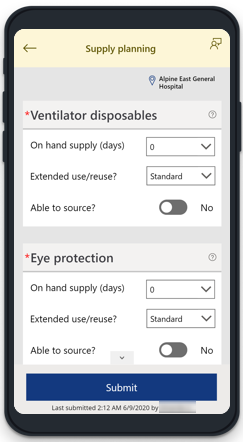
Recopile inventario de suministros con la aplicación Planificación de suministros. Puede actualizar las cantidades de componentes de suministro en todo el inventario de las instalaciones, la tasa de consumo, los métodos de uso/reutilización extendidos y la capacidad de obtener inventario. Después de enviar los datos con esta aplicación, la aplicación basada en modelo se puede usar para descargar y guardar datos para los informes de la Administración Pública, como cargarlos en el sitio web de CDC.
Seleccione Atrás desde arriba a la izquierda si quiere volver a la Aplicación Hospital Emergency Response sin enviar ningún cambio. Enviar el botón envía los valores que introdujo. Seleccione Inicio para volver a la Aplicación Hospital Emergency Response tras enviar.
Campos y descripción
La lista de elementos de la aplicación de suministros puede ser diferente según los requisitos de su organización. Consulte los recursos de su organización para obtener descripciones de los nombres de los suministros.
Los administradores de TI pueden agregar o actualizar la lista de elementos de la aplicación de suministros utilizando la aplicación basada en modelos para Power Apps. Para obtener más información, consulte guía de configuración.
Consideraciones sobre los suministros
- Para calcular la disponibilidad de suministro, recomendamos utilizar la calculadora de la tasa de consumo de los equipos de protección individual (EPI).
- Más información sobre la estrategia de conservación disponible en Estrategias de conservación para equipos de protección personal.
- Uso prolongado: Uso durante repetidos encuentros con contactos estrechos con varios pacientes sin quitárselo entre distintos pacientes.
- Reutilización: uso del mismo EPI para varios encuentros con pacientes, pero quitándoselo rápidamente después de cada encuentro.
- Uso o reutilización de suministros desechables de ventilador: al examinar las definiciones de uso prolongado o reutilización de suministros de ventilador, consulte el documento Información general sobre la administración de recursos escasos y los estándares de atención en casos de crisis.
Departamento de Salud de Australia Occidental Información general sobre la administración de recursos escasos y los estándares de atención en casos de crisis Estándar Convencional Conservación Contingencia Extremo Crisis - Suministros de ventilador (desechables): al examinar las definiciones de suministros de ventilador (desechables), consulte el sitio web CDC NHSN.
Otras opciones
Esta sección explica otras acciones que puede realizar con los componentes de la aplicación móvil Hospital Emergency Response.
Fin de turno: cerrar sesión
Puede cerrar sesión desde la aplicación usando el ícono de perfil en el lado superior izquierdo de la pantalla.
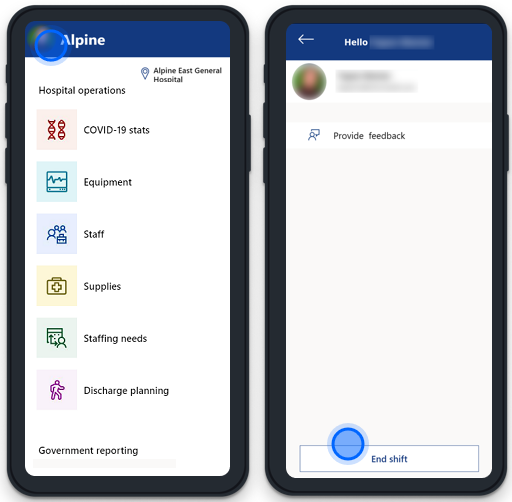
Seleccione el botón Fin de turno para finalizar su sesión y cerrar sesión.
Nota
Fin de turno puede no estar disponible si su Administrador de TI ha deshabilitado el uso compartido de dispositivos.
Comentarios sobre la aplicación
Puede compartir sus comentarios con la opción Comentarios sobre la aplicación desde cualquier componente de la aplicación móvil de respuesta a emergencias para hospitales. Para compartir sus comentarios, seleccione su perfil en la esquina superior izquierda y luego seleccione el botón Enviar comentarios:
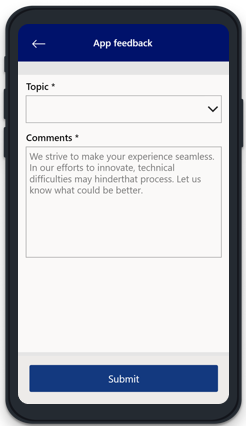
Cuando selecciona Comentarios sobre la aplicación, tiene opciones para compartir un elogio, una idea o informar de un problema con la aplicación.
Cambiar instalación

Cambie la instalación en cualquier momento seleccionando el nombre de la instalación en la parte superior derecha de la pantalla. Después de seleccionar el nombre de la ubicación, accederá a la pantalla de la Aplicación Hospital Emergency Response donde puede seleccionar un hospital, región o instalación diferente.
Ver la aplicación móvil en su idioma
La solución de muestra de Respuesta de emergencia hospitalaria está disponible en los siguientes idiomas: inglés, francés, alemán, italiano, japonés, coreano, polaco, portugués de Brasil, portugués de Portugal, español y turco.
Puede ver la aplicación móvil de respuesta a emergencias para hospitales en uno de los idiomas admitidos en su dispositivo móvil configurando el idioma predeterminado de su dispositivo móvil (Apple o Android) en un idioma compatible. Consulte la documentación de ayuda para su dispositivo móvil respectivo sobre cómo cambiar el idioma predeterminado para su dispositivo.
Si está utilizando las aplicaciones móviles en un navegador en su equipo, seleccione el idioma predeterminado de su navegador para un idioma admitido para la aplicación móvil de respuesta a emergencia para hospitales. Para más información, vaya a Usar Microsoft Edge en otro idioma.
Problemas y comentarios
Para notificar un problema con la aplicación móvil de respuesta a emergencia para hospitales, visite https://aka.ms/emergency-response-issues.
Para ofrecer comentarios sobre la aplicación móvil de respuesta a emergencia para hospitales, visite https://aka.ms/emergency-response-feedback.
Nota
¿Puede indicarnos sus preferencias de idioma de documentación? Realice una breve encuesta. (tenga en cuenta que esta encuesta está en inglés)
La encuesta durará unos siete minutos. No se recopilan datos personales (declaración de privacidad).
Comentarios
Próximamente: A lo largo de 2024 iremos eliminando gradualmente las Cuestiones de GitHub como mecanismo de retroalimentación para el contenido y lo sustituiremos por un nuevo sistema de retroalimentación. Para más información, consulta: https://aka.ms/ContentUserFeedback.
Enviar y ver comentarios de